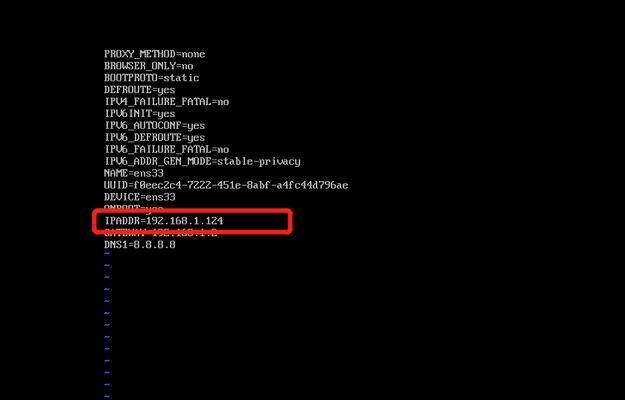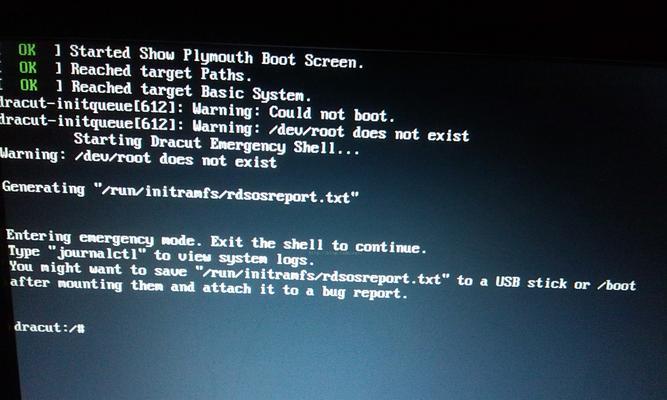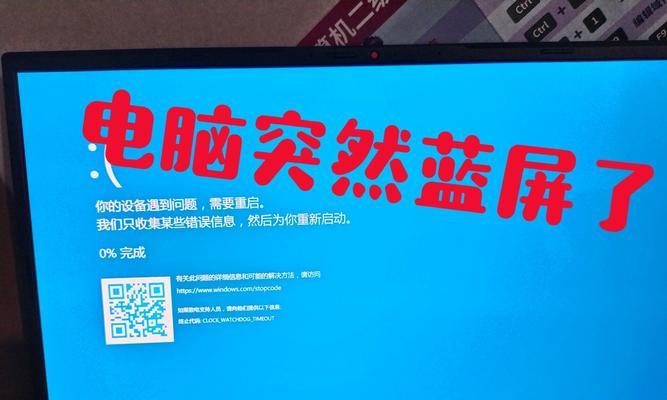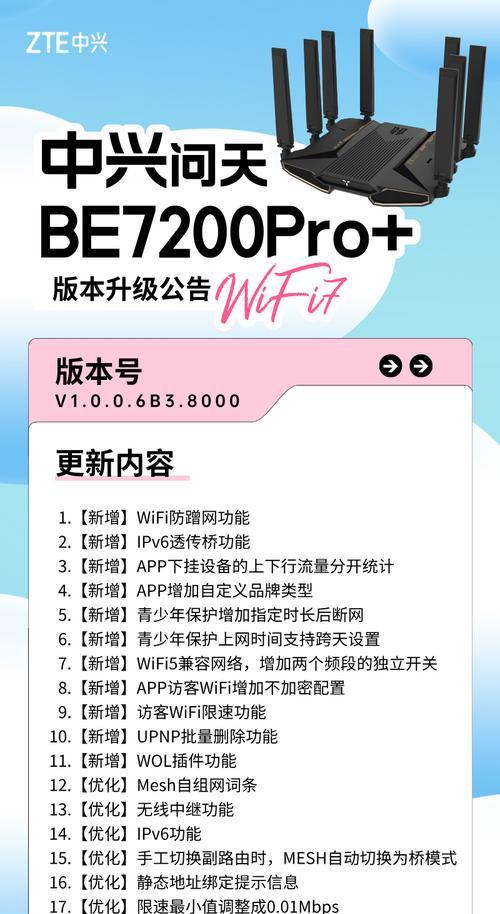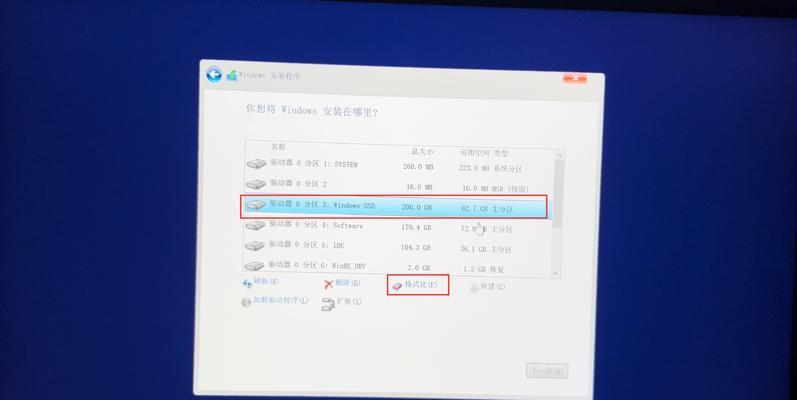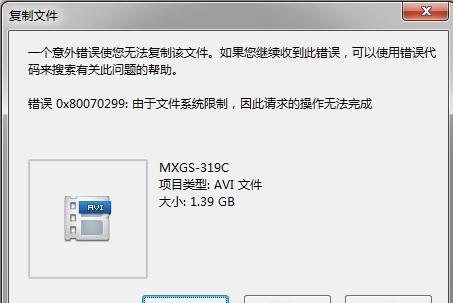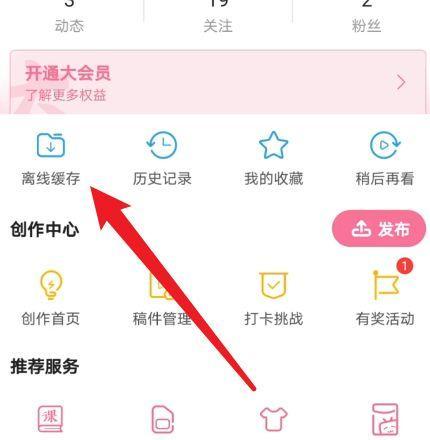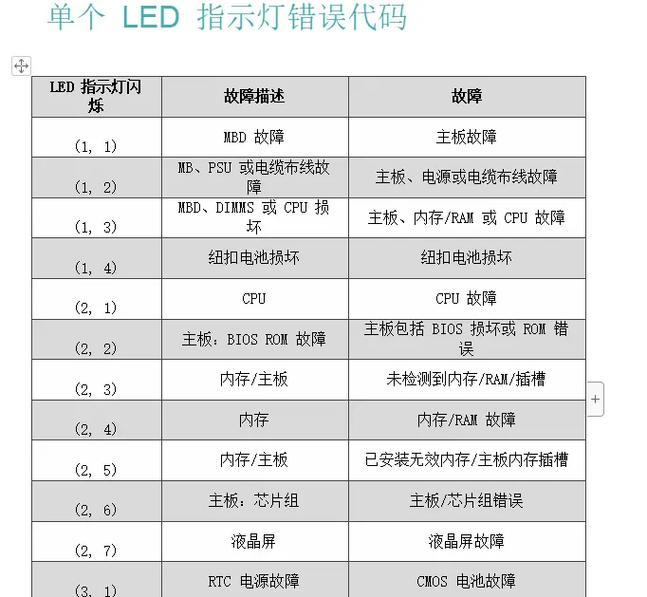在日常使用电脑时,我们有时会遇到电脑重启后IP地址错误的情况,这可能导致我们无法正常连接到互联网或局域网,给我们的工作和生活带来不便。本文将介绍一些常见的IP地址错误问题以及解决方法,帮助大家快速排除这类问题。
一、无法获取有效的IP地址
当我们的电脑重启后无法获取到有效的IP地址时,首先要检查一下网络连接是否正常。打开网络和共享中心,查看网络适配器的状态,确保物理连接没有问题。如果是通过有线连接,可以尝试更换网线或者检查路由器设置;如果是通过无线连接,可以尝试重新连接Wi-Fi网络或者检查无线路由器的设置。
二、IP地址冲突问题
IP地址冲突是指在同一个局域网中,两台或多台设备使用了相同的IP地址,造成了冲突。这时候我们需要查找冲突的设备,并将其IP地址进行更改。可以通过查看其他设备的IP地址和MAC地址,来确定冲突的设备,并手动更改其IP地址。在Windows系统中,可以使用命令提示符来查看当前局域网中的设备以及其IP地址和MAC地址。
三、DHCP服务异常
DHCP是动态主机配置协议,负责分配IP地址给局域网中的设备。如果我们的电脑重启后无法获取到IP地址,可能是由于DHCP服务异常造成的。可以尝试重启路由器或者重新启动DHCP服务来解决这个问题。在Windows系统中,我们可以通过在命令提示符中输入命令“ipconfig/renew”来强制更新IP地址。
四、网络适配器驱动问题
网络适配器驱动是连接电脑和网络的桥梁,如果驱动程序出现问题,也可能导致电脑重启后IP地址错误。在这种情况下,我们需要更新或重新安装网络适配器的驱动程序。可以通过设备管理器来检查网络适配器的状态,并根据具体情况选择更新驱动程序或卸载并重新安装驱动程序。
五、防火墙设置阻止了网络连接
有时候,电脑的防火墙设置会阻止网络连接,导致重启后IP地址错误。我们可以通过关闭防火墙或者调整防火墙的设置来解决这个问题。在Windows系统中,可以在控制面板的WindowsDefender防火墙设置中进行相关调整。
六、DNS设置问题
DNS(域名系统)解析了我们输入的网址并将其转换为对应的IP地址。如果我们的电脑重启后无法访问特定的网址,可能是由于DNS设置问题造成的。可以尝试使用公共的DNS服务器,如Google的8.8.8.8和8.8.4.4,来解决这个问题。可以在网络适配器的设置中手动设置DNS服务器。
七、重置网络设置
有时候,重启后IP地址错误的问题可能是由于网络设置出现了一些混乱,此时我们可以尝试重置网络设置来解决问题。在Windows系统中,可以打开命令提示符,输入命令“netshwinsockreset”,然后重启电脑。
八、路由器配置问题
如果我们的电脑重启后无法正常连接到互联网,可以检查一下路由器的配置是否正确。可以尝试重启路由器或者恢复路由器的出厂设置,并根据需要重新配置路由器。
九、检查网络线路
有时候,电脑重启后IP地址错误可能是由于网络线路损坏或连接不良造成的。可以检查一下网络线路是否有断开或松动的情况,并尝试更换网络线路来解决问题。
十、电脑病毒或恶意软件感染
电脑病毒或恶意软件感染可能导致电脑重启后IP地址错误。此时我们需要运行杀毒软件对电脑进行全面扫描,清除病毒和恶意软件。
十一、重启网络设备
有时候,电脑重启后IP地址错误可能只是暂时的问题,我们可以尝试重启网络设备,如路由器、交换机等,来解决这个问题。
十二、检查操作系统更新
操作系统的更新可能会影响到网络设置,导致电脑重启后IP地址错误。我们可以检查一下操作系统是否有更新,并安装最新的补丁程序,以确保系统正常运行。
十三、联系网络服务提供商
如果我们尝试了以上方法仍然无法解决电脑重启后IP地址错误的问题,可能是由于网络服务提供商的问题。此时我们可以联系网络服务提供商,向其寻求帮助。
十四、寻求专业技术支持
如果以上方法都无法解决问题,我们可以寻求专业技术支持。可以联系电脑制造商、网络服务提供商或者专业的电脑维修人员来解决电脑重启后IP地址错误的问题。
十五、
电脑重启后IP地址错误可能是由于各种原因导致的,我们可以根据具体情况采取相应的解决方法。重启网络设备、检查网络线路、更新驱动程序、调整防火墙设置等方法可以帮助我们快速排除这类问题,确保电脑正常连接到互联网或局域网。如果问题仍然存在,建议寻求专业技术支持,以解决电脑重启后IP地址错误的问题。